Cara Memasang Alat Pemantauan Icinga2 di Ubuntu 20.04/22.04
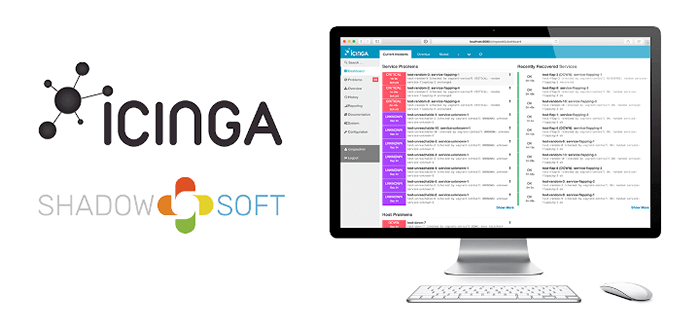
- 3756
- 553
- Wendell Shields
Icinga2 adalah alat pemantauan bebas dan sumber terbuka yang kuat yang mengawasi sumber rangkaian anda dan menghantar makluman atau pemberitahuan sekiranya berlaku kegagalan atau gangguan. Ia juga mengumpul metrik dari sumber rangkaian yang dapat membantu anda menjana data prestasi dan membuat laporan.
Icinga2 berskala dan dapat memantau rangkaian kecil ke besar dan kompleks di pelbagai lokasi. Dalam panduan ini, anda akan belajar cara memasang Icinga2 alat pemantauan pada Ubuntu 20.04 dan Ubuntu 22.04.
Langkah 1: Pasang Apache, MariaDB, dan PHP
Kami mulakan dengan memasang Apache, Mariadb, dan Php dengan tambahan Php modul yang diperlukan semasa persediaan akhir Icinga2 di pelayar web.
$ sudo apt install apache2 mariadb-server mariadb-client mariadb-common php php-gd php-mbstring php-mysqlnd php-curl php-xml php-cli php-soap php-intl php-xmlrpc php-zip php-common php- opcache php-gmp php-imagick php-pgsql -y
Setelah dipasang, pastikan semua perkhidmatan berjalan. Sekiranya ya, jalankan arahan berikut.
$ sudo systemctl start Apaache2, Mariadb $ sudo Systemctl Enable Apache2, Mariadb $ Sudo Systemctl Status Apache2, Mariadb
Seterusnya, anda perlu menggunakan mysql_secure_installation Skrip Untuk menyediakan kata laluan untuk akaun root pangkalan data, keluarkan pengguna tanpa nama, tidak membenarkan log masuk akar dari jauh dan keluarkan pangkalan data ujian.
$ sudo mysql_secure_installation
Dengan Php modul di tempat, anda perlu mengubah suai php.Ini fail yang merupakan fail konfigurasi lalai untuk aplikasi yang dijalankan Php.
Menggunakan editor pilihan anda, buka fail. Di sini. Kami menggunakan editor baris arahan nano.
$ sudo nano/etc/php/8.1/apache2/php.Ini [di Ubuntu 22.04] $ sudo nano/etc/php/7.4/apache2/php.Ini [di Ubuntu 20.04]
Buat perubahan berikut pada parameter berikut.
Memory_Limit = 256m post_max_size = 64m upload_max_filesize = 100m max_execution_time = 300 default_charset = "utf-8" tarikh.TimeZone = "Asia/Kolkata" CGI.fix_pathinfo = 0
Untuk Tarikh.Zon masa parameter, pastikan anda menetapkannya untuk mencerminkan zon waktu semasa anda. Berikut adalah senarai zon masa yang disokong oleh php.
Untuk menggunakan perubahan yang dibuat, mulakan semula webserver Apache.
$ sudo Systemctl mulakan semula apache2
Langkah 2: Pasang icinga2 di Ubuntu
Dengan Php konfigurasi di luar jalan, kami akan meneruskan dan memasang Icinga2. Walau bagaimanapun Icinga2 repositori tidak disediakan oleh Ubuntu 20.04 repositori. Oleh itu, kita perlu menambah repositori secara manual ke sistem anda.
Oleh itu, mulakan dengan menambah GPG kunci menggunakan perintah curl.
$ curl https: // pakej.icinga.com/icinga.Kunci | Apt-Key ADD -
Seterusnya, buat fail repositori untuk Icinga2.
$ sudo vim/etc/apt/sumber.senarai.D/icinga-focal.senarai
Tambahkan penyertaan berikut.
Deb http: // pakej.icinga.com/ubuntu icinga-focal utama deb-src http: // pakej.icinga.com/ubuntu icinga-focal utama
Simpan dan keluar dari fail.
Untuk mula menggunakan repositori, kemas kini senarai pakej seperti berikut.
kemas kini $ sudo apt
Seterusnya, pasang Icinga2 dan pemantauan pemantauan.
$ sudo apt memasang pemantauan icinga2-plugins
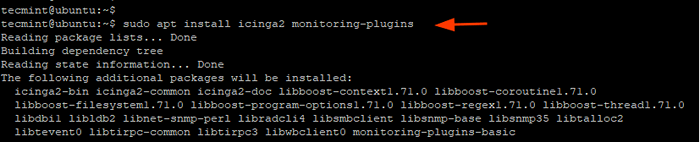 Pasang icinga2 di Ubuntu
Pasang icinga2 di Ubuntu Setelah pemasangan selesai, aktifkan dan mulakan Icinga2 perkhidmatan.
$ sudo systemctl enable icinga2 $ sudo systemctl start icinga2
Untuk mengesahkan bahawa Icinga2 Perkhidmatan sedang berjalan, melaksanakan:
$ sudo systemctl status icinga2
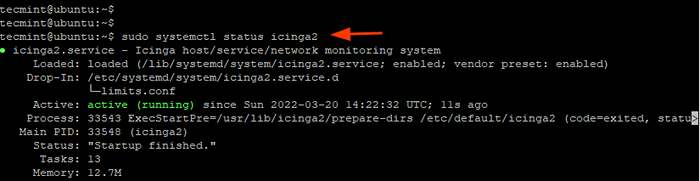 Periksa icinga2 di Ubuntu
Periksa icinga2 di Ubuntu Output menunjukkan bahawa Icinga2 Daemon sedang berjalan dan kami senang pergi.
Langkah 3: Pasang Modul IDO ICINGA2
The Output data ICARTU2 (SAYA SUDI) Mengeksport semua maklumat konfigurasi dan status ke dalam pangkalan data. The SAYA SUDI pangkalan data kemudian digunakan oleh Icinga Web 2 Sebagai backend data.
Untuk memasang modul, jalankan arahan
$ sudo apt memasang icinga2-ido-mysql -y
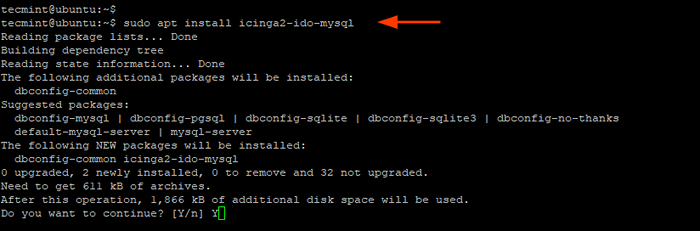 Pasang modul icinga2 IDO
Pasang modul icinga2 IDO Sepanjang perjalanan, pop timbul akan dipaparkan di terminal. Untuk membolehkan icinga2 IDO-MYSQL ciri, pilih 'Ya'Dan tekan Masukkan.
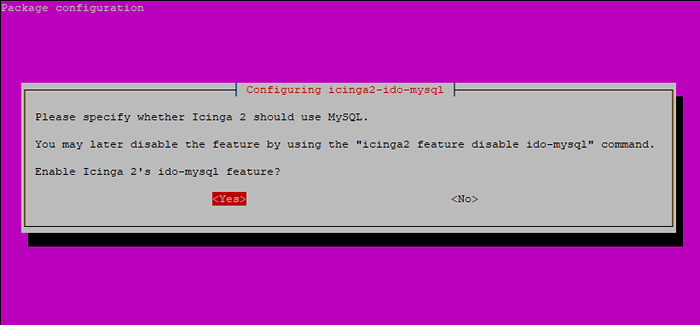 Konfigurasikan modul IDO-MYSQL
Konfigurasikan modul IDO-MYSQL The icinga2-ido-mysql Pakej memerlukan pangkalan data yang dipasang dan dikonfigurasikan. Ini dapat dikendalikan dengan dbconfig-common, Tetapi kita akan membuat pangkalan data sendiri. Jadi pilih 'Tidak'Dan tolak pilihan ini.
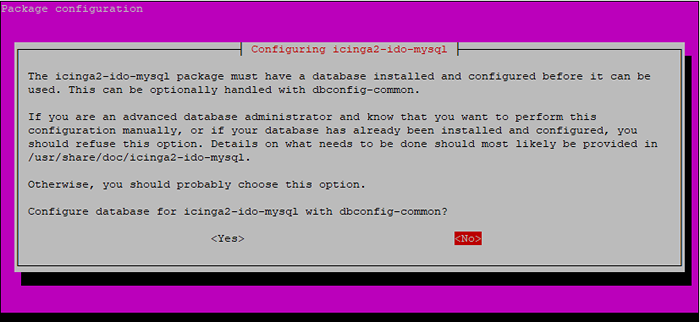 Konfigurasikan pangkalan data IDO-MYSQL
Konfigurasikan pangkalan data IDO-MYSQL Seterusnya, log masuk ke anda Mariadb pelayan pangkalan data.
$ sudo mysql -u root -p
Kemudian, buat pangkalan data dan pengguna pangkalan data untuk icinga2-ido-mysql pakej dan berikan pengguna semua keistimewaan dalam pangkalan data.
> Buat pangkalan data icinga_ido_db; > Geran semua di icinga_ido_db.* Kepada 'icinga_ido_user'@'localhost' yang dikenal pasti oleh 'password321'; > Keistimewaan siram; > Keluar;
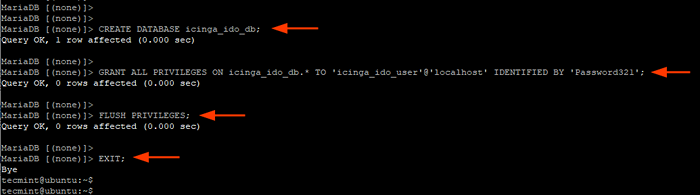 Buat pangkalan data ICINGA2
Buat pangkalan data ICINGA2 Dengan pangkalan data di tempat, teruskan dan import Icinga2 ido skema menggunakan arahan. Anda akan dikehendaki memberikan kata laluan root pelayan pangkalan data.
$ sudo mysql -u root -p icinga_ido_db < /usr/share/icinga2-ido-mysql/schema/mysql.sql
Langkah 4: Aktifkan modul IDO IDO
Untuk membolehkan icinga2-ido-mysql Komunikasi pangkalan data dengan Icinga Web 2, Kita perlu melangkah lebih jauh dan membuat perubahan pada fail konfigurasi lalai.
Buka icinga2-ido-mysql fail konfigurasi.
$ sudo vim/etc/icinga2/ciri-tersedia/ido-mysql.Conf
Edit penyertaan berikut dan tetapkannya untuk dipadankan icinga2-ido-mysql Butiran pangkalan data seperti yang dinyatakan dalam langkah 3.
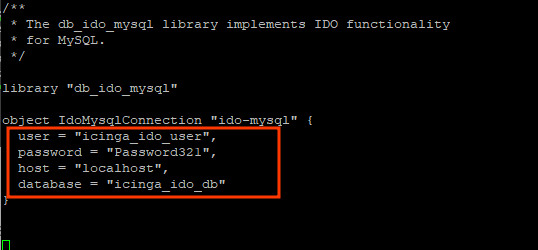 Dayakan Modul Icinga Mysql
Dayakan Modul Icinga Mysql Simpan perubahan dan keluar.
Kemudian aktifkan icinga2-ido-mysql ciri.
Ciri $ sudo icinga2 membolehkan ido-mysql
Untuk perubahan yang berkuatkuasa, mulakan semula Icinga2.
$ sudo Systemctl Restart icinga2
 Mulakan semula perkhidmatan ICINGA2
Mulakan semula perkhidmatan ICINGA2 Langkah 5: Pasang dan persediaan icingaweb2
Komponen terakhir untuk memasang dan mengkonfigurasi adalah Icingaweb 2, yang merupakan rangka kerja PHP yang cepat, kuat, dan boleh diperpanjang yang bertindak sebagai hujung depan untuk Icinga2.
Jadi pasang Icingaweb2 dan juga Icinga Cli, Jalankan arahan.
$ sudo apt memasang icingaweb2 icingacli -y
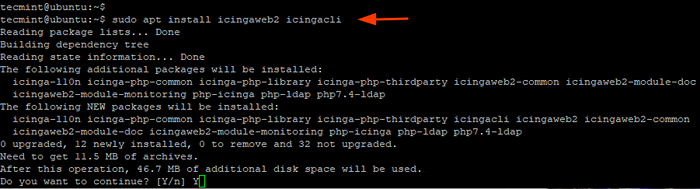 Pasang icingaweb2 di Ubuntu
Pasang icingaweb2 di Ubuntu Kita perlu membuat skema pangkalan data kedua yang akan ditetapkan untuk Icinga Web 2.
Sekali lagi, log masuk ke pelayan pangkalan data anda.
$ sudo mysql -u root -p
Kemudian buat pengguna pangkalan data dan pangkalan data untuk Icingaweb2 dan berikan semua kebenaran kepada pengguna pangkalan data pada pangkalan data.
> Buat pangkalan data icingaweb2; > Geran semua di icingaweb2.* Kepada 'icingaweb2user'@'localhost' yang dikenal pasti oleh '[dilindungi e -mel]'; > Keistimewaan siram; > Keluar;
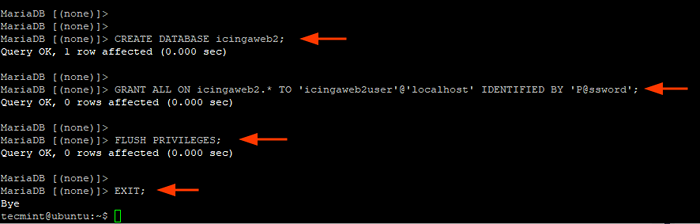 Buat pangkalan data IcingAweb2
Buat pangkalan data IcingAweb2 Selepas itu, buat token persediaan menggunakan arahan berikut. Token persediaan akan digunakan semasa pengesahan semasa disiapkan Icinga2 pada penyemak imbas.
$ sudo icingacli persediaan token
 Buat token icingaweb2
Buat token icingaweb2 Sekiranya anda kehilangan atau melupakan token, anda boleh melihatnya dengan menjalankan arahan:
$ sudo icingacli persediaan token persediaan
 Lihat token icingaweb2
Lihat token icingaweb2 Langkah 6: Lengkapkan pemasangan icingaweb2 di Ubuntu
Dengan semua konfigurasi di tempat, kami sekarang akan menyelesaikan Icinga2 Sediakan pada penyemak imbas web. Oleh itu, lancarkan penyemak imbas anda dan pergi ke URL yang ditunjukkan.
http: // server-ip/icingaweb2/persediaan
Ini membawa anda ke halaman selamat datang seperti yang ditunjukkan. Ingat token persediaan yang anda buat? Salin dan tampal di medan teks dan klik 'Seterusnya'.
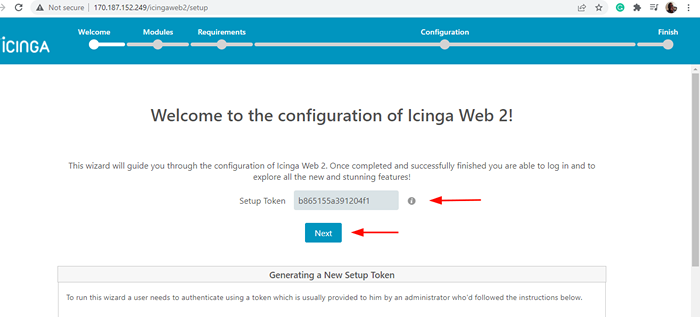 Tambah token icingaweb2
Tambah token icingaweb2 Pada 'Modul'Halaman,'Pemantauan'Modul diaktifkan secara lalai. Walau bagaimanapun, anda bebas untuk membolehkan modul pilihan anda.
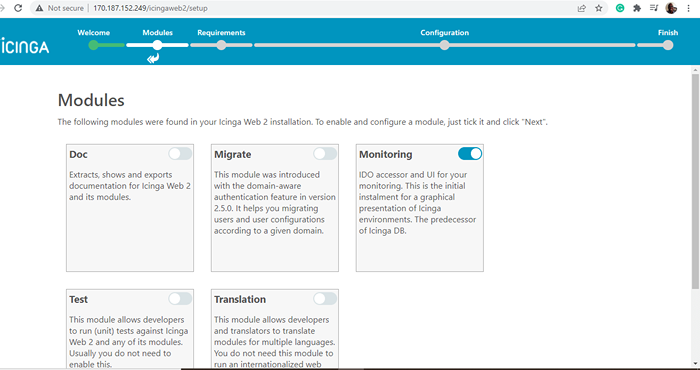 Modul icingaweb2
Modul icingaweb2 Kemudian tatal ke bawah dan klik 'Seterusnya'.
Dalam langkah seterusnya, pastikan bahawa semua Php modul dan perpustakaan dipasang dan kebenaran direktori betul.
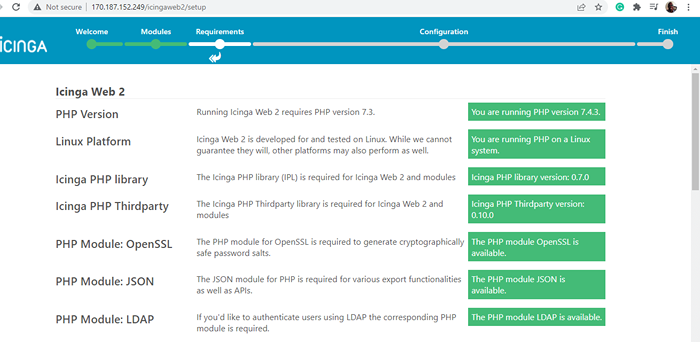 Modul PHP ICINGAWEB2
Modul PHP ICINGAWEB2 Kemudian tatal ke bawah dan klik 'Seterusnya'.
Pada 'Pengesahan'Halaman, pilih'Pangkalan data'Sebagai jenis pengesahan dan klik'Seterusnya'.
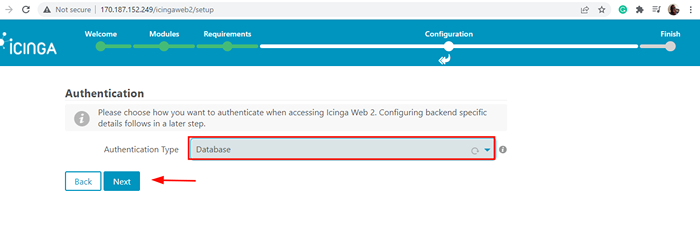 Pengesahan Pangkalan Data Icingaweb2
Pengesahan Pangkalan Data Icingaweb2 Di dalam 'Sumber pangkalan data'Seksyen, isikan butiran pangkalan data untuk Icingaweb2 seperti yang dinyatakan dalam Langkah 5.
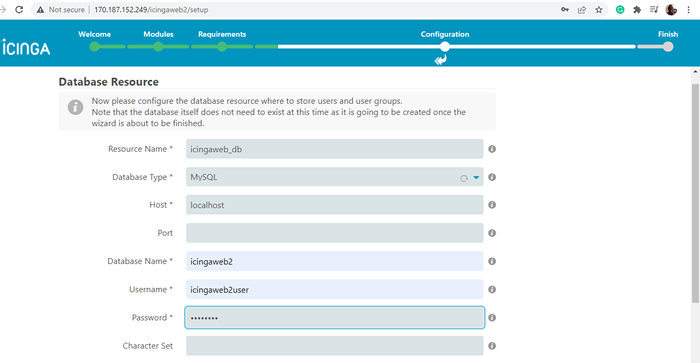 Sumber Pangkalan Data Icingaweb2
Sumber Pangkalan Data Icingaweb2 Kemudian tatal ke bawah dan klik 'Mengesahkan konfigurasi'Untuk mengesahkan butiran pangkalan data.
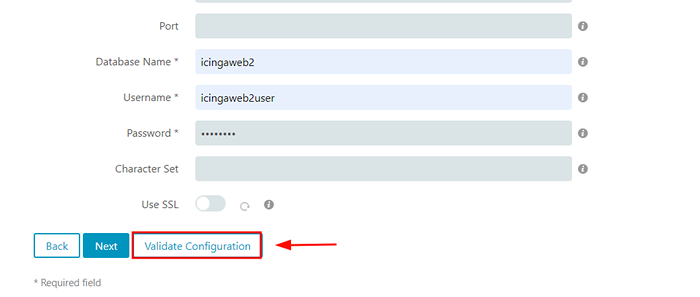 Icingaweb2 mengesahkan konfigurasi
Icingaweb2 mengesahkan konfigurasi Sekiranya semuanya berjalan lancar, konfigurasi pangkalan data akan berjaya disahkan. Setelah pengesahan berjaya, tatal ke bawah dan klik 'Seterusnya'.
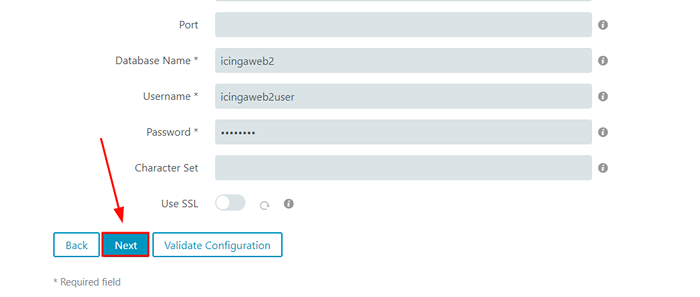 Icingaweb2 mengesahkan pengesahan
Icingaweb2 mengesahkan pengesahan Dalam langkah seterusnya, klik 'Seterusnya'Untuk menerima lalai.
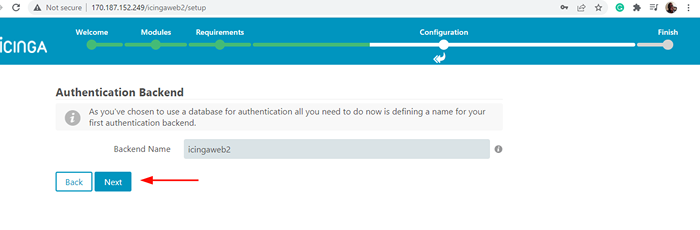 Nama backend icingaweb2
Nama backend icingaweb2 Di dalam 'Konfigurasi Permohonan'Seksyen, klik'Seterusnya'Untuk menerima lalai.
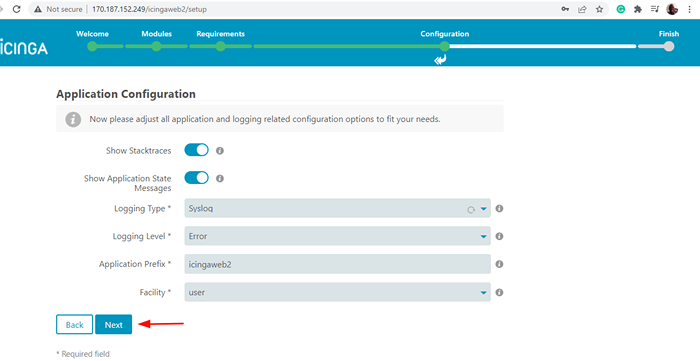 Konfigurasi Aplikasi IcingAweb2
Konfigurasi Aplikasi IcingAweb2 Dalam langkah seterusnya, luangkan masa dan semak semua perubahan untuk Icinga Web 2. Pastikan semua konfigurasi betul dan berasa bebas untuk kembali dan membuat pembetulan yang diperlukan.
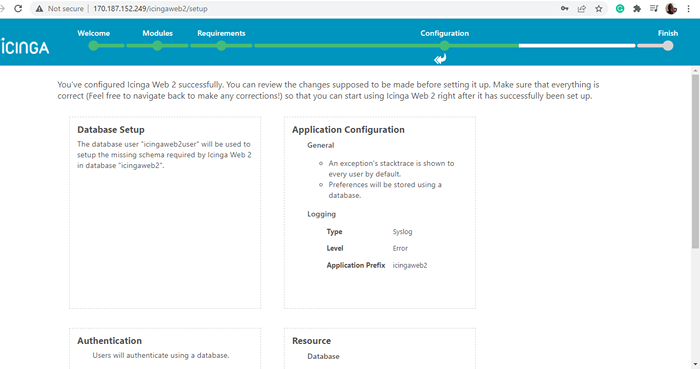 Ringkasan Konfigurasi Icingaweb2
Ringkasan Konfigurasi Icingaweb2 Sekiranya semua kelihatan baik, tatal ke bawah dan klik 'Seterusnya'.
Bahagian terakhir di Icinga2 Persediaan Web memerlukan mengkonfigurasi modul pemantauan. Jadi, klik 'Seterusnya'.
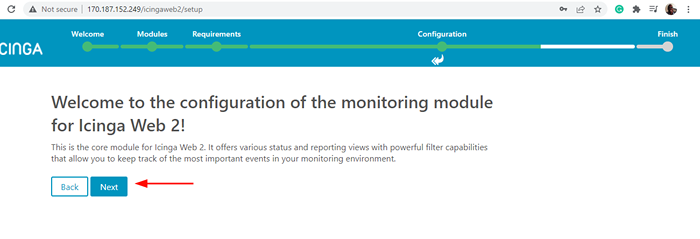 Modul Pemantauan Icingaweb2
Modul Pemantauan Icingaweb2 Seterusnya, isi butiran pangkalan data untuk Icinga2 ido modul seperti yang dinyatakan dalam Langkah 3.
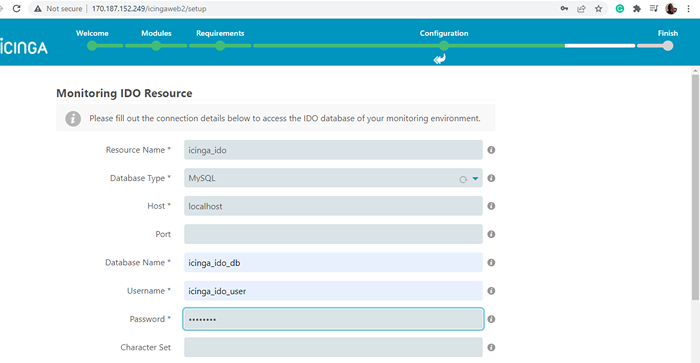 Modul Pangkalan Data IDO IDO
Modul Pangkalan Data IDO IDO Kemudian tatal ke bawah dan klik 'Mengesahkan konfigurasi'.
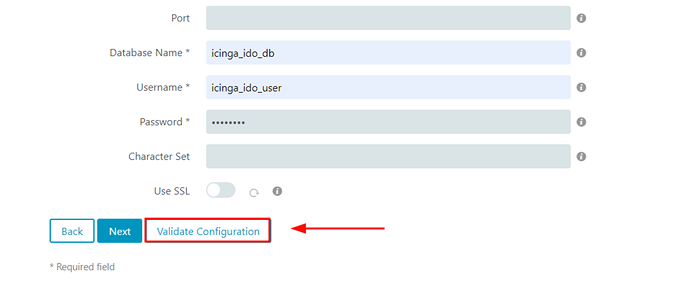 Icinga2 ido mengesahkan konfigurasi
Icinga2 ido mengesahkan konfigurasi Sekali lagi, pengesahan butiran pangkalan data harus berjaya. Sekiranya anda mendapat ralat, kembali dan pastikan semua butirannya betul.
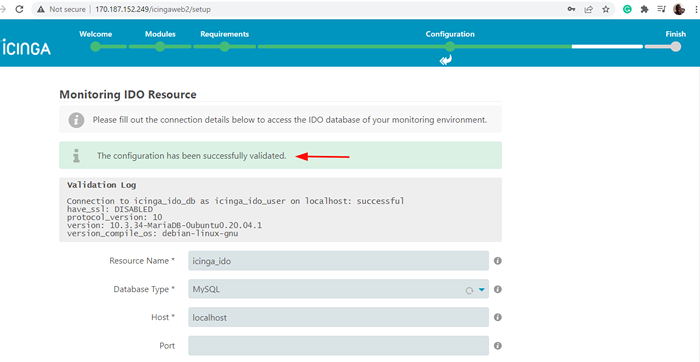 IDO2 IDO Mengesahkan Pengesahan
IDO2 IDO Mengesahkan Pengesahan Untuk menuju ke langkah seterusnya, tatal ke bawah dan klik 'Seterusnya'.
Di dalam 'Pengangkutan Perintah'Seksyen, pilih'Fail arahan tempatan'Sebagai jenis pengangkutan dan klik'Seterusnya'.
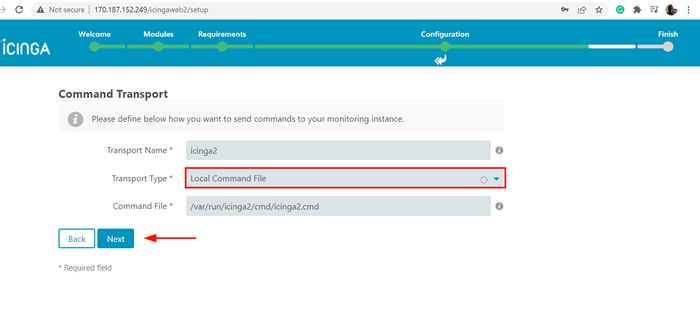 Pengangkutan perintah icingaweb2
Pengangkutan perintah icingaweb2 Di dalam 'Pemantauan keselamatan'Seksyen, hanya klik'Seterusnya'untuk pergi dengan lalai.
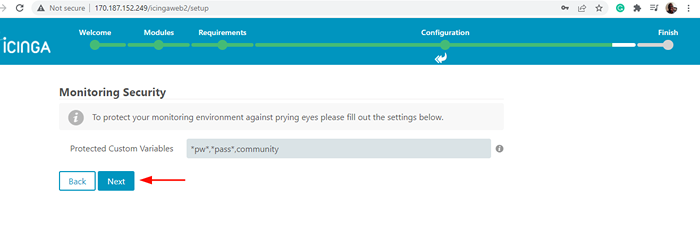 Icingaweb2 Pemantauan Keselamatan
Icingaweb2 Pemantauan Keselamatan Semak semua perubahan untuk modul pemantauan. Sekiranya ada yang kelihatan, kembali dan buat pembetulan yang diperlukan.
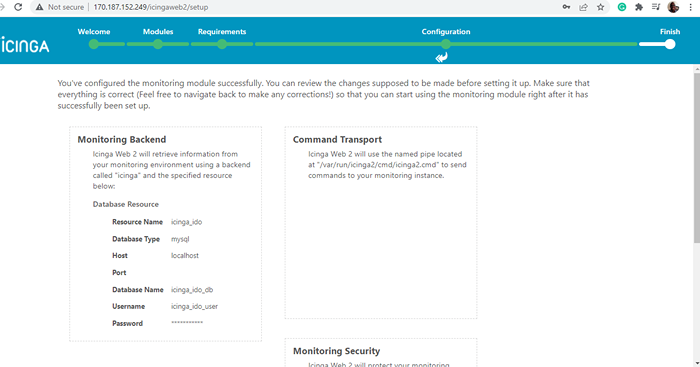 Sahkan Konfigurasi Pemantauan IcingAweb2
Sahkan Konfigurasi Pemantauan IcingAweb2 Kemudian tatal ke bawah dan klik 'Selesai'.
Pada ketika ini, Icinga Web 2 telah berjaya ditubuhkan dan anda harus melihat pemberitahuan untuk kesan itu seperti yang ditunjukkan di bawah. Untuk log masuk ke Icinga2 papan pemuka, klik pada 'Log masuk ke icinga web 2'.
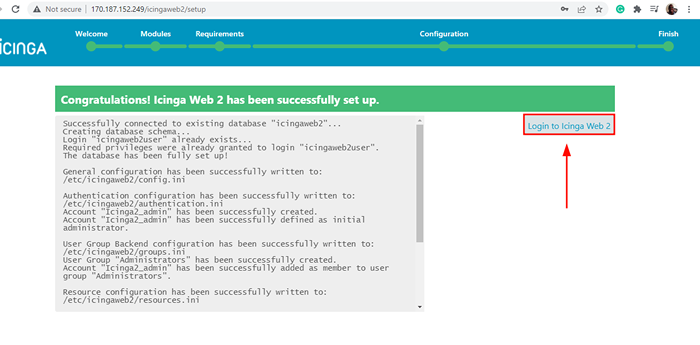 Log masuk pengguna icingaweb2
Log masuk pengguna icingaweb2 Ini membawa anda ke halaman log masuk seperti yang ditunjukkan. Sediakan butiran akaun pentadbir anda dan tekan Enter untuk log masuk.
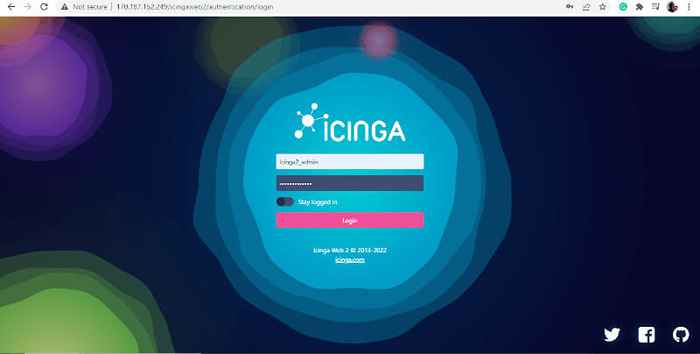 Log masuk admin icingaweb2
Log masuk admin icingaweb2 Dan juga Icinga2 Papan pemuka akan dilihat. Sebarang isu yang ada akan dipaparkan dengan tahap keparahan mereka. Contohnya, papan pemuka memberitahu kami 28 pakej dengan peningkatan siap.
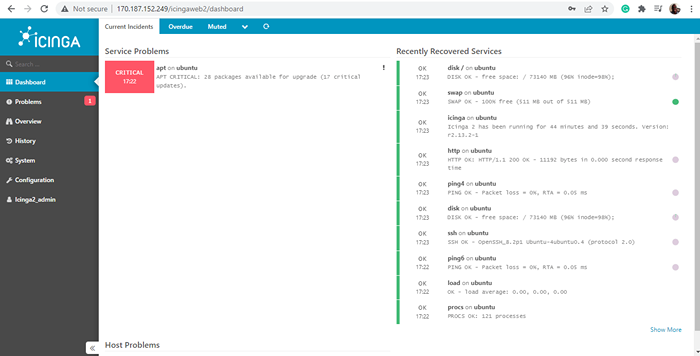 Icingaweb2 Dashboard
Icingaweb2 Dashboard Untuk mengesahkan ini, kami akan kembali ke terminal dan menjalankan arahan:
$ sudo apt list --upgradable
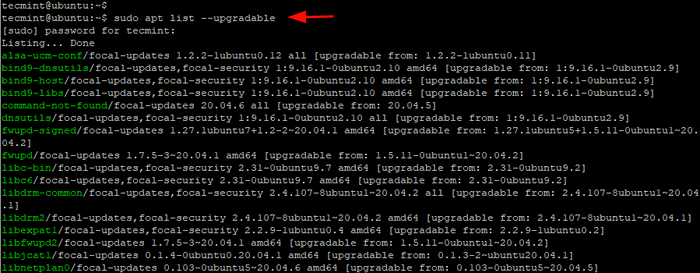 Senaraikan pakej yang boleh dinaik taraf
Senaraikan pakej yang boleh dinaik taraf Untuk menaik taraf pakej, kami hanya akan berjalan:
$ sudo apt upgrade -y
Dan ini menyelesaikan masalahnya. Dari papan pemuka, anda dapat melihat bahawa tidak ada lagi masalah yang dipaparkan.
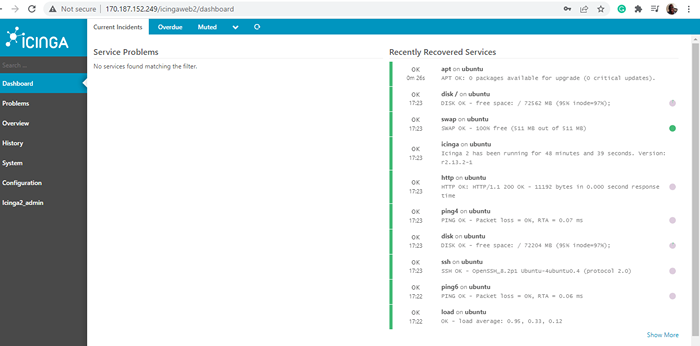 Ringkasan papan pemuka icingaweb2
Ringkasan papan pemuka icingaweb2 Dalam panduan ini, kami telah menunjukkan cara memasang Icinga2 alat pemantauan pada Ubuntu. Diakui, pemasangannya agak panjang dan memerlukan perhatian terhadap perincian. Walau bagaimanapun, jika anda mengikuti langkah -langkah yang terakhir, semuanya harus berfungsi dengan baik.
- « Mengkonfigurasi Freenas untuk menyiapkan cakera penyimpanan ZFS dan membuat saham NFS di Freenas - Bahagian 2
- Cara Mengurus Pelayan Apache Menggunakan Alat Apache GUI »

